
7656
.pdfЗагрузочные секторы всехдисков Объекты автозапуска Корневой каталог загрузочногодиска
Корневой каталог диска установки Windows Системный каталог Windows
Папка Мои Документы Временный каталог системы Временный каталог пользователя
По окончании быстрой проверки выбрать в меню пункт «Выборочно» и указать путь к съемному носителю – выполнить его проверку.
По завершению сканирования, используя кнопку «Отчеты» - «Сохранить как…», сохранить отчет с результатами проверки.
41
Раздел 7. Математическая логика
Алгебра высказываний
Цель работы: изучить основы алгебры логики, Высказывания и операции над ними.
Логической основой компьютера является алгебра логики, которая рассматривает логические операции над высказываниями.
Алгебра логики – это раздел математики, изучающий высказывания, рассматриваемые со стороны их логических значений (истинности или ложности) и логических операций над ними. Логическое высказывание – это любое повествовательное предложение, в отношении которого можно однозначно сказать, истинно оно или ложно.
Пример. «3 – простое число» является высказыванием, поскольку оно истинно.Не всякое предложение является логическим высказыванием.
Пример. предложение «Давайте пойдем в кино» не является высказыванием. Вопросительные и побудительные предложения высказываниями не являются. Высказывательная форма – это повествовательное предложение, которое прямо или косвенно содержит хотя бы одну переменную и становится высказыванием, когда все переменные замещаются своими значениями.
Пример. «x+2>5» - высказывательная форма, которая при x>3 является истинной, иначе ложной.
Алгебра логики рассматривает любое высказывание только с одной точки зрения
– является ли оно истинным или ложным. Слова и словосочетания «не», «и», «или», «если..., то», «тогда и только тогда» и другие позволяют из уже заданных высказываний строить новые высказывания. Такие слова и словосочетания называются логическими связками. Высказывания, образованные из других высказываний с помощью логических связок, называются составными(сложными). Высказывания, которые не являются составными, называются элементарными (простыми).
Пример 1. Составить таблицу истинности для формулы И–НЕ, которую можно записать так: .
.
1. Определить количество строк:
На входе два простых высказывания: А и В, поэтому n=2 и количество строк
=22+1=5.
2. Определить количество столбцов:
Выражение состоит из двух простых выражений (A и B) и двух логических операций (1 инверсия, 1 конъюнкция), т.е. количество столбцов таблицы истинности
=4.
42
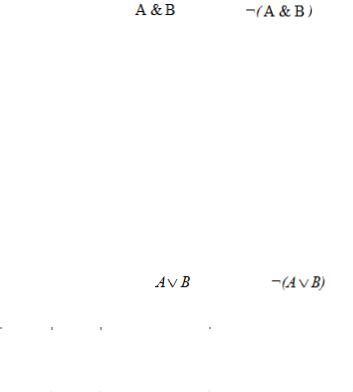
3. Заполнить столбцы с учетом таблиц истинности логических операций (табл. 7).
Таблица 7. Таблица истинности для логической операции
A |
B |
|
|
|
|
|
|
1 |
1 |
1 |
0 |
|
|
|
|
1 |
0 |
0 |
1 |
|
|
|
|
0 |
1 |
0 |
1 |
|
|
|
|
0 |
0 |
0 |
1 |
|
|
|
|
Подобным образом можно составить таблицу истинности для формулы ИЛИ–НЕ, которую можно записать так:
 .
.
Таблица 7.1. Таблица истинности для логической операции
A |
B |
|
|
|
|
|
|
1 |
1 |
1 |
0 |
|
|
|
|
1 |
0 |
1 |
0 |
|
|
|
|
0 |
1 |
1 |
0 |
|
|
|
|
0 |
0 |
0 |
1 |
|
|
|
|
Примечание: И–НЕ называют также «штрих Шеффера» (обозначают | )
или «антиконъюнкция»; ИЛИ–НЕ называют также «стрелка Пирса» (обозначают ↓) или «антидизъюнкция».
Пример 2. Составить таблицу истинности логического выражения  .
.
Решение:
1. Определить количество строк:
На входе два простых высказывания: А и В, поэтому n=2 и количество строк=22+1= 5.
2. Определить количество столбцов:
Выражение состоит из двух простых выражений (A и B) и пяти логических операций (2 инверсии, 2 конъюнкции, 1 дизъюнкция), т.е. количество столбцов таблицы истинности = 7.
Сначала выполняются операции инверсии, затем конъюнкции, в последнюю очередь операция дизъюнкции.
3. Заполнить столбцы с учетом таблиц истинности логических операций (табл. 7.2).
43

Таблица 7.2. Таблица истинности для логической операции 
A |
B |
|
|
|
|
C |
|
|
|
|
|
|
|
1 |
1 |
0 |
0 |
0 |
0 |
0 |
|
|
|
|
|
|
|
1 |
0 |
0 |
1 |
0 |
1 |
1 |
|
|
|
|
|
|
|
0 |
1 |
1 |
0 |
1 |
0 |
1 |
|
|
|
|
|
|
|
0 |
0 |
1 |
1 |
0 |
0 |
0 |
|
|
|
|
|
|
|
Логические формулы можно также представлять с помощью языка логических схем. Существует три базовых логических элемента, которые реализуют три основные
логические операции:
•логический элемент «И» – логическое умножение – конъюнктор;
•логический элемент «ИЛИ» – логическое сложение – дизъюнктор;
•логический элемент «НЕ» – инверсию – инвертор.
Поскольку любая логическая операция может быть представлена в виде комбинации трех основных, любые устройства компьютера, производящие обработку или хранение информации, могут быть собраны из базовых логических элементов, как из “кирпичиков”.
Логические элементы компьютера оперируют с сигналами, представляющими собой электрические импульсы. Есть импульс – логический смысл сигнала – 1, нет импульса – 0. На входы логического элемента поступают сигналы-значения аргументов, на выходе появляется сигнал-значение функции.
Преобразование сигнала логическим элементом задается таблицей состояний, которая фактически является таблицей истинности, соответствующей логической функции, только представлена в форме логических схем. В такой форме удобно изображать цепочки логических операций и производить их вычисления.
44

Раздел 8. Справочные правовые системы
Справочные правовые системы (СПС):Консультант Плюс и Гарант.
Цель работы: познакомятся с основными возможностями СПС Консультант Плюс и Гарант, изучают их особенности.
Порядок выполнения работы
Поиск в Консультант Плюс можно осуществлять через MSWord. Hа панели инструментов MS Word есть значок Консультант Плюс (рис. 8).
Рис. 8 Панель инструментов MS Word
Откройте MS Word и осуществите поиск «Налог на доход физических лиц». При запуске программного продукта Консультант Плюс появляется диалоговое окно «Быстрый поиск». Поиск документов в Консультант Плюс можно осуществлять через
кнопку на панели инструментов. 
Введете в поле поиска «Закон об акционерных обществах». Программа выдаст 50 документов, которые соответствуют запросу. Откройте Федеральный закон об акционерных обществах. Справа от диалогового окна документа (рис. 8.1.) находятся вкладки, содержащие дополнительную информацию по документу и облегчающие навигацию. Для удобства перемещения по документу можно использовать вкладку «Оглавление». Откройте вкладку «Оглавление» и выберите статью 26 «Минимальный уставный капитал общества». Скопируйте текст статьи 26 и вставьте в MS Word для чего выделите фрагмент, щелкните правой кнопкой мыши, выберите из контекстного меню команду копировать в MS Word, затем выберите новый документ и поставьте галочку над пунктом «Добавить информацию об источнике». Откройте обзор изменений документа и ознакомьтесь с последними изменениями на 2017 год. Используя кнопку «Дополнительная информация» по статье слева от названия Статья 26, посмотрите эту информацию.
Поиск документа можно осуществлять через вкладку карточка поиска
. Поиск можно вести по следующим критериям: тематика, вид документа, принявший орган, дата, номер, название документа, текст документа, пр. Например, необходимо найти закон о рекламе на телевидении, но мы не знаем как точно называется документ, дату его принятия.
45
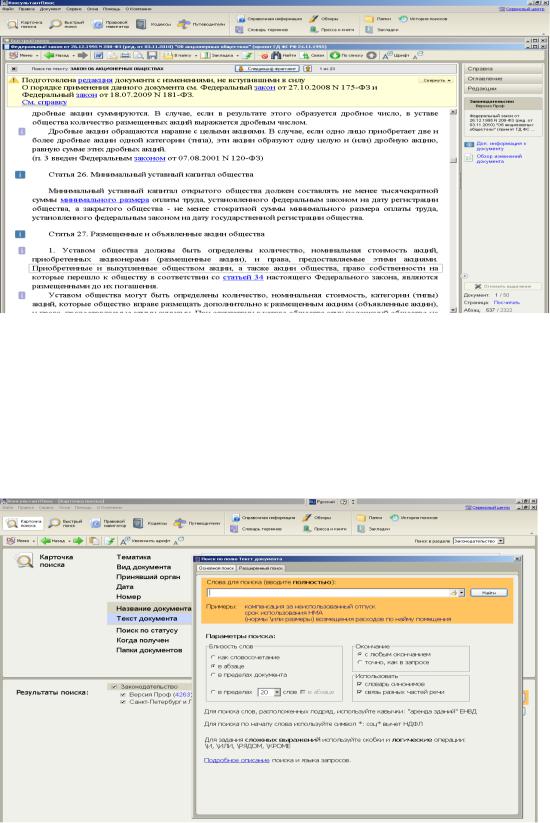
Рис. 8.1. Диалоговое окно документа
В карточке поиска (рис. 8.2), в строке тематика, выбрать из списка «Информация. Информационные системы, технологии и средства их обеспечения». Открыть развернутый список, выбрать «Средства массовой информации». В строке текст документа, открыть расширенный поиск и в появившемся диалоговом окне в поле «Слова для поиска» введите текст «реклама ».
Рис. 8.2 Карточка поиска
Нажмите кнопку «Построить список». Из полученного списка документов выбрать «Закон о рекламе» (рис. 8.3.).
46
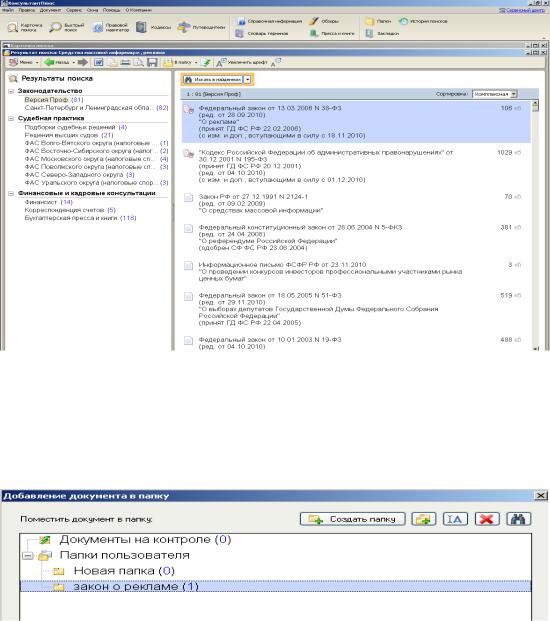
Рис. 8.3. Результат поиска
Поместите данный документ в папку. Для этого на панели управления нажмите на значок  . Создайте новую папку пользователя (рис. 8.4.).
. Создайте новую папку пользователя (рис. 8.4.).
Рис. 8.4. Добавление документов в папку
Перейдите в главное меню  . Вернитесь в исходный документ через
. Вернитесь в исходный документ через
папку, найдите статью 14, сделайте закладку и в открывшемся окне внесите необходимую информацию (рис. 8.5). Закладка сохранится и в любой момент, можно будет вернуть к изучению данного закона. Выполните переход к статье 14 закона о рекламе. Самостоятельно сделайте еще закладки в документе.
и в открывшемся окне внесите необходимую информацию (рис. 8.5). Закладка сохранится и в любой момент, можно будет вернуть к изучению данного закона. Выполните переход к статье 14 закона о рекламе. Самостоятельно сделайте еще закладки в документе.
47
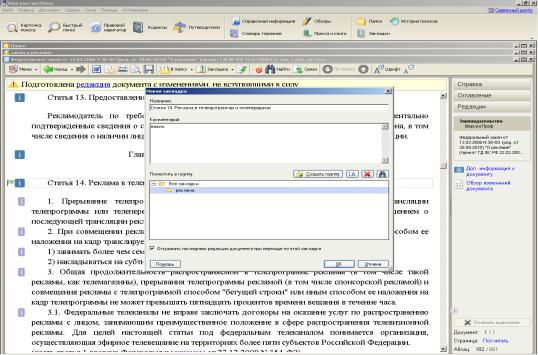
Рис. 8.5 Диалоговое окно закладка
Поиск можно осуществлять через правовой навигатор .Вызовите правовой навигатор. В алфавитном указателе слева найти «Коммерческая тайна, конфиденциальная информация». Автоматически открывается второе окно поиска справа, где для уточнения поиска, выбрать пункт «отнесение информации к коммерческой тайне», нажать кнопку «Построить список документов (F9)». Программа выводит список найденных документов. Открыть Федеральный закон от 29.07.2004 N 98-ФЗ "О коммерческой тайне" принят ГД ФС РФ 09.07.2004.
.Вызовите правовой навигатор. В алфавитном указателе слева найти «Коммерческая тайна, конфиденциальная информация». Автоматически открывается второе окно поиска справа, где для уточнения поиска, выбрать пункт «отнесение информации к коммерческой тайне», нажать кнопку «Построить список документов (F9)». Программа выводит список найденных документов. Открыть Федеральный закон от 29.07.2004 N 98-ФЗ "О коммерческой тайне" принят ГД ФС РФ 09.07.2004.
Поиск можно осуществлять через «Путеводитель» - это актуальные материалы по важным темам. Ознакомьтесь самостоятельно с информацией, представленной в разделах: налоги, договоры, кадры.
Краткую информацию можно получить, воспользовавшись вкладкой «Словарь терминов». Найти термины: «франшиза», «факторинг», «лизинг».
Помимо поиска документов в Консультант Плюс есть большой объем справочной информации. Открыть вкладку «Справочная информация».
48
Раздел 9. Решение финансово-экономических задач средствами MS Excel
Основные средства MS Excel для решения экономических задач.
Цель работы: изучение надстроек MS EXCEL, освоение приемов решения задач с помощью подбора параметра и поиска решения
Задание:
1.Оформить задачу в виде таблицы.
2.Исходные данные для заполнения таблицы подобрать самостоятельно (не менее 10 строк).
3.По результатам решения задачи построить одну из диаграмм, наглядно отображающую полученные результаты.
4.Решить задачу подбором параметра.
Порядок выполнения работы
Создайте файл электронной таблицы MS EXCEL.
|
А |
В |
|
Шаг табуляции: |
0,25 |
|
Аргумент х |
Функция f(x) |
|
0 |
=А3^4+КОРЕНЬ(А3)-SIN(A3) |
|
0,25 |
|
|
|
|
|
|
|
Вячейку А3 введите первое значение из заданного интервала. В ячейку А4 введите расчетную формулу для определения следующего значения аргумента с учетом шага табуляции. При обращении к ячейке В1, в которой хранится значение шага табуляции, используйте абсолютную адресацию. Заполните следующие значения аргумента при помощи маркера заполнения (выделите ячейку А4, наведите указатель мыши на маркер заполнения, протяните вниз до те пор, пока не получите последнее значение аргумента из заданного интервала).
Вячейку В3 запишите формулу для расчета значения заданной функции в зависимости от значения аргумента. При записи формулы используйте функции категории Математические. Следующие значения функции определите, пользуясь маркером заполнения ячеек.
Для наглядного представления решения задачи постройте график табулируемой функции: выделите все полученные значения функции (в столбце В), выберите точечную диаграмму с гладкими кривыми и маркерами, нанесите на график значения аргумента, в названии отобразите функцию, удалите легенду, подпишите оси соответственно X и Y, по необходимости отформатируйте ряд данных.
49
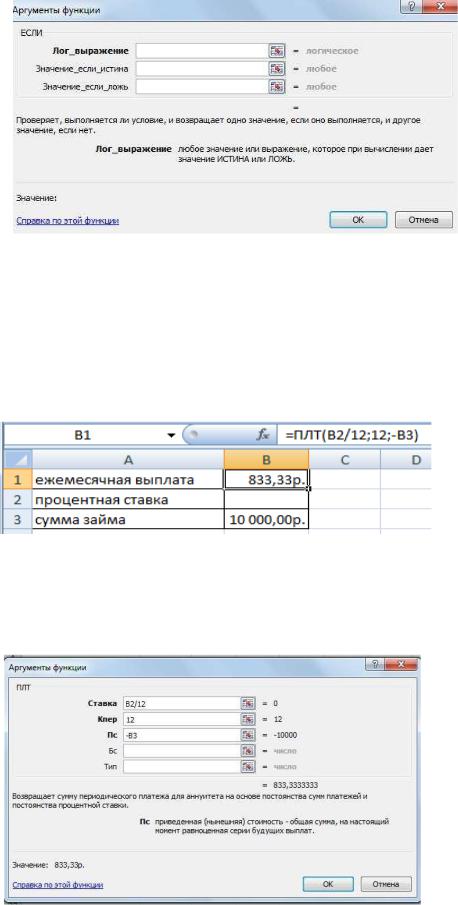
При решении задачи выберите функцию ЕСЛИ из категории Логические.
Рис. 9 Окно функции «ЕСЛИ»
На листе 3 «Ссуда» оформить решение задачи с помощью подбора параметра.Пример решения задачи: «Вы хотите взять ссуду 10000 рублей на 1 год с ежемесячной выплатой. Вы готовы по прошествии каждого месяца платить в течение года по 900 рублей. Какой должна быть процентная ставка?»Составьте таблицу по условию задачи по образцу:
Рис. 9.1 Условие задачи по суде
В ячейке В1 с помощью функции ПЛТ (категория Финансовые) произведите расчет ежемесячной выплаты:
Рис. 9.2 Окно функции ПЛТ
50
